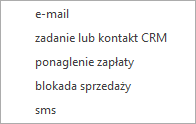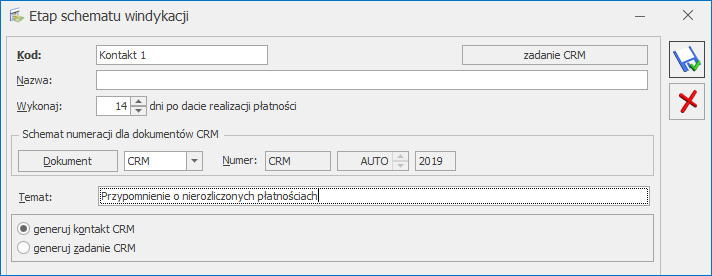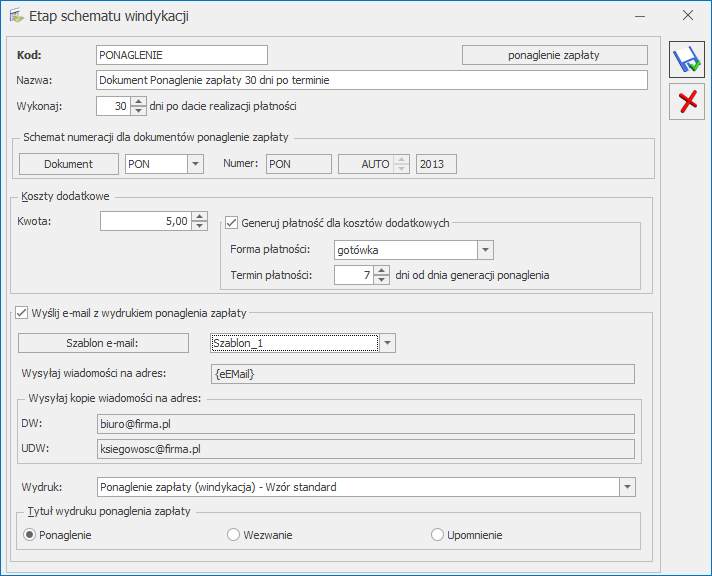Utworzenie schematu windykacyjnego polega na zdefiniowaniu szeregu akcji, które będą wykonywać się automatycznie (bez udziału operatora) dla poszczególnych płatności w zależności od daty bieżącej i terminu realizacji płatności. Utworzyć można wiele różnych schematów windykacyjnych, jeden z nich można oznaczyć jako domyślny, można również przypisać do danego kontrahenta indywidualny schemat windykacji. Kolejne akcje schematu windykacji operator może wybrać spośród kilku dostępnych akcji: wysyłania wiadomości e-mail do kontrahentów, generowania zadań/ kontaktów CRM, wysyłania wiadomości sms, generowania i wysyłania poprzez e-mail Ponagleń Zapłaty i blokowania kontrahentom sprzedaży. Przypisanie danego schematu windykacji do płatności spowoduje, że kolejno będą wykonywać się określone w tym schemacie akcje, zgodnie z godziną akcji ustaloną w konfiguracji i czasem wykonania akcji ustalonym podczas definiowania schematu.
Na liście widoczne są utworzone przez użytkownika schematy windykacji. Lista domyślnie zawiera predefiniowany schemat windykacji, składa się z kolumn:
- Kod – kod schematu windykacji,
- Nazwa – nazwa schematu windykacji,
- Domyślny – jeden ze schematów windykacji można oznaczyć jako domyślny (pole nie jest obowiązkowe). Jeśli dla kontrahenta nie ustalonego indywidualnego schematu windykacji (menu Ogólne/ Kontrahenci – formularz kontrahenta, zakładka [Płatności] – Schemat windykacji), na Płatnościach kontrahentów w menu Kasa/ Bank/ Preliminarz płatności, na zakładce [Windykacja] będzie automatycznie podpowiadał się ten schemat windykacji.
Na liście dostępne są przyciski:
![]() Dodaj – dodanie nowego schematu windykacji,
Dodaj – dodanie nowego schematu windykacji,
![]() Zmień – edycja istniejącego schematu windykacji,
Zmień – edycja istniejącego schematu windykacji,
![]() Usuń – usunięcie schematu widnykacji.
Usuń – usunięcie schematu widnykacji.
- Nie można usunąć schematu przypisanego do kontrahenta (menu Ogólne/ Kontrahenci – formularz kontrahenta, zakładka [Płatności] – Schemat windykacji),
- Przy usuwaniu schematu przypisanego na płatności w Preliminarzu płatności generowany jest komunikat: Istnieją płatności w Preliminarzu, do których jest przypisany usuwany schemat windykacji. Po usunięciu schematu płatności te nie będą podlegały windykacji. Czy chcesz kontynuować?
![]() Zamknij.
Zamknij.